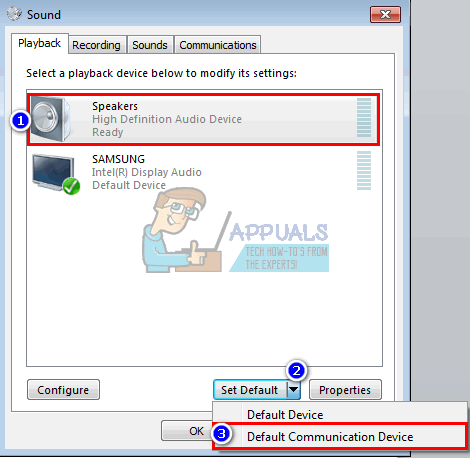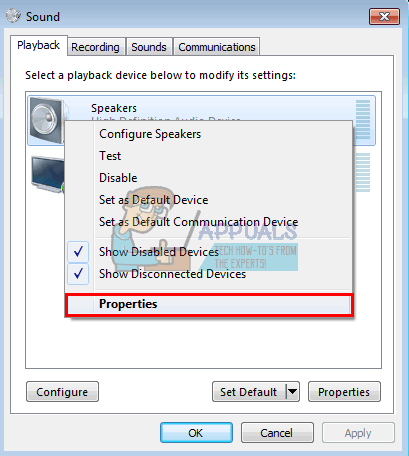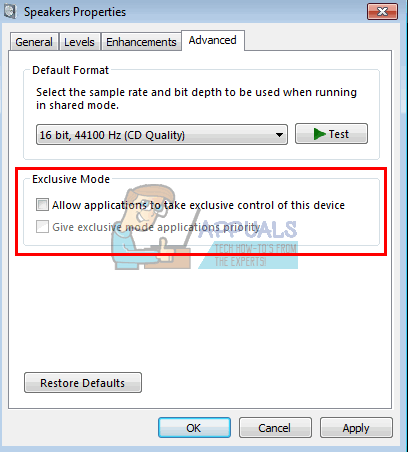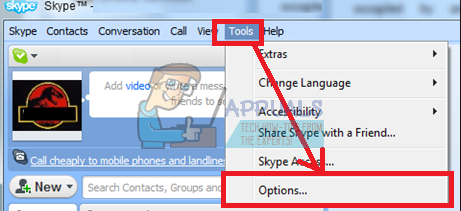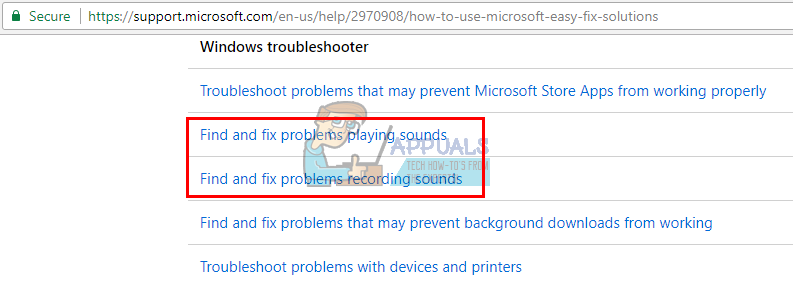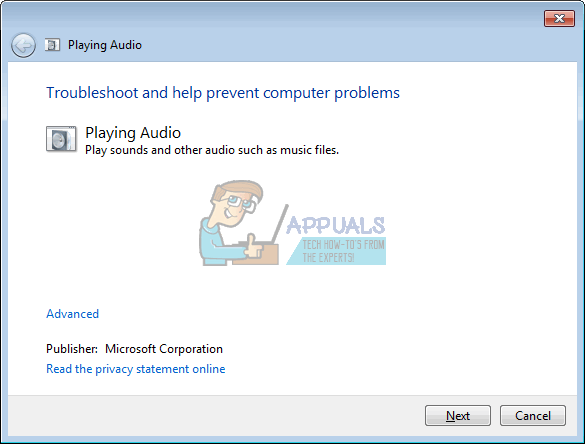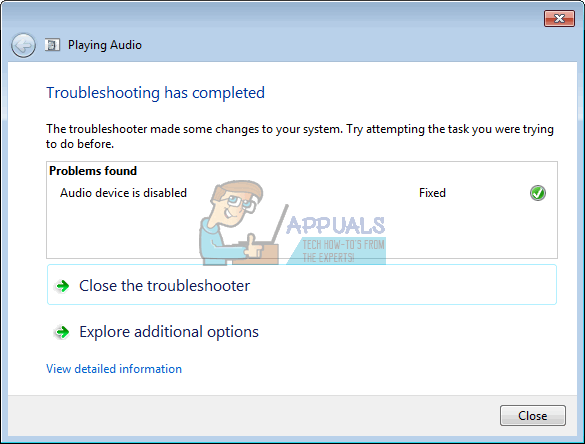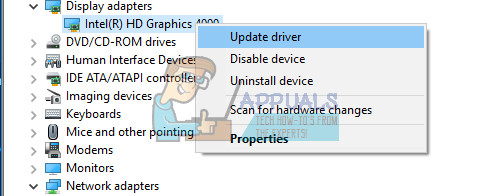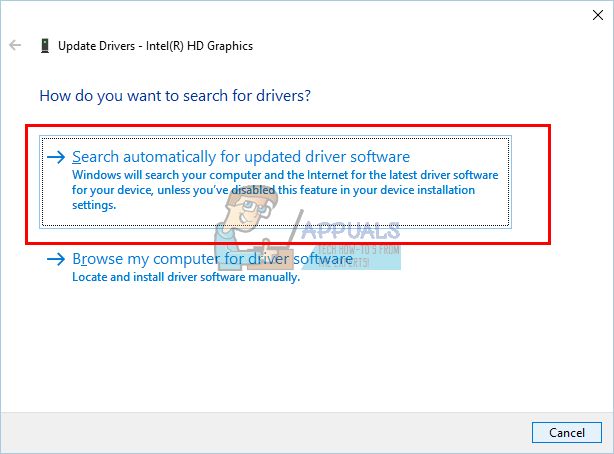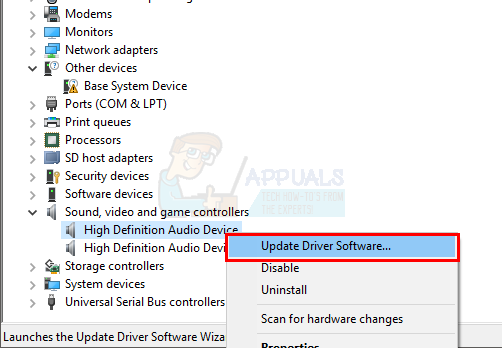Âm thanh là thiết yếu trong hầu hết các chương trình và ứng dụng. Họ cung cấp cho chúng tôi các cảnh báo, thông báo, hướng dẫn, kích hoạt hội nghị từ xa và thêm vào nội dung giải trí trong video, trò chơi và phim. Tuy nhiên, đã có một vấn đề rất đặc biệt xảy ra với người dùng PC sử dụng Skype cho hội nghị viễn thông hoặc viễn thông. Người dùng đã báo cáo rằng máy tính của họ không phát bất kỳ âm thanh nào trên loa trên bo mạch hoặc qua tai nghe được cắm vào. Thật kỳ lạ, bất cứ khi nào họ mở Skype, âm thanh dường như trở lại và cho phép họ liên lạc với nhau. Âm thanh thông báo Skype dường như cũng hoạt động như mong đợi. Chạy thử nghiệm âm thanh có sẵn trên loa dường như cũng hoạt động. Điều này đã khiến nhiều người dùng bối rối, nhưng bài viết này sẽ giải thích vấn đề này và đưa ra các giải pháp hiệu quả.
Tại sao bạn chỉ nhận được âm thanh từ Skype
Skype là một ứng dụng viễn thông; và giống như tất cả các phần mềm viễn thông, việc thiết lập bao gồm việc bạn chọn thiết bị phát lại và thiết bị ghi âm. Loa và micrô tích hợp của bạn thường được đặt làm thiết bị mặc định cho Skype. Tuy nhiên, đây có thể không phải là thiết bị phát lại hệ thống mặc định của bạn. Nếu bạn có nhiều hơn một card âm thanh hoặc một card đồ họa thứ hai, có khả năng một trong số chúng đã được đặt ưu tiên hơn những card khác. Nếu bạn đang sử dụng màn hình hoặc TV HDMI, có khả năng âm thanh của bạn được truyền trực tiếp qua HDMI vì âm thanh HDMI là thiết bị mặc định trên loa tích hợp. Bây giờ, nếu màn hình của bạn không có loa, thì bạn sẽ không thể nghe thấy bất kỳ âm thanh nào.
Có khả năng loa của bạn đã bị định cấu hình sai theo những cách khác, do đó cần khắc phục sự cố và chẩn đoán. Trình điều khiển âm thanh kém hoặc lỗi thời cũng có thể là vấn đề. Các card đồ họa có HDMI và đầu ra âm thanh cũng sẽ gây ra sự cố này nếu trình điều khiển đã lỗi thời hoặc không chính xác. Dưới đây là các phương pháp bạn có thể sử dụng để giải quyết vấn đề này.
Phương pháp 1: Đặt loa làm thiết bị phát lại và liên lạc mặc định
Đặt loa của bạn làm thiết bị phát lại mặc định sẽ cho phép phát âm thanh qua loa. Bạn sẽ cần đặt nó làm thiết bị liên lạc mặc định và không cho phép các ứng dụng kiểm soát độc quyền nó để Skype không thể dừng / tạm dừng các âm thanh khác đang phát qua thiết bị này. Không cần rút phích cắm bất cứ thứ gì, hãy làm theo các bước dưới đây.
- Nhấn phím Windows + R để mở Run
- Nhập mmsys.cpl và nhấn enter để mở cửa sổ thuộc tính và cài đặt âm thanh.

- Nhấp vào Loa / Tai nghe để chọn
- Từ cuối cửa sổ, hãy nhấp vào mũi tên hướng xuống có nội dung ‘Đặt mặc định’, sau đó đặt loa / tai nghe làm thiết bị mặc định.

- Làm điều này một lần nữa và đặt nó làm thiết bị liên lạc mặc định. Bấm áp dụng
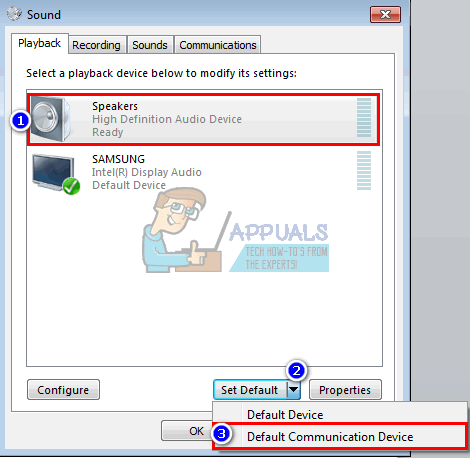
- Nhấp chuột phải vào loa / Tai nghe và chọn thuộc tính
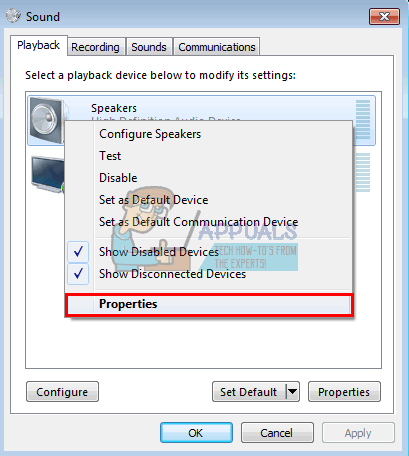
- Chuyển đến tab nâng cao và bỏ chọn “cho phép ứng dụng kiểm soát độc quyền thiết bị này”, sau đó nhấp vào áp dụng. Điều này có nghĩa là bạn sẽ cần phải dừng / tạm dừng các âm thanh khác theo cách thủ công khi nhận được cuộc gọi Skype.
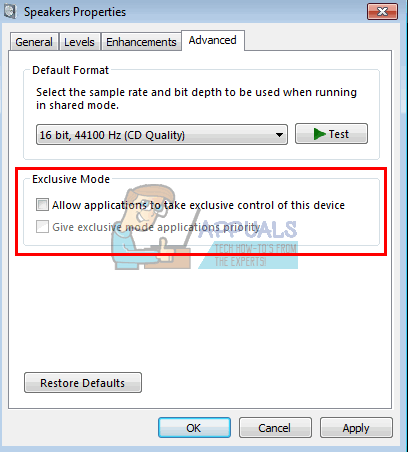
- Mở Skype, chuyển đến công cụ rồi đến tùy chọn,
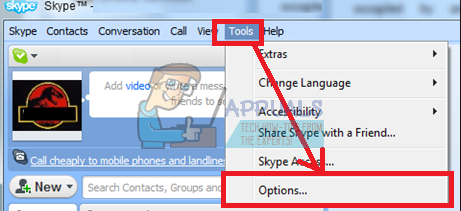
- Nhấp vào cài đặt âm thanh và đặt loa thành “Loa / Tai nghe”

Phương pháp 2: Khắc phục sự cố âm thanh của bạn
Bằng cách khắc phục sự cố âm thanh của bạn, các cửa sổ sẽ có thể chẩn đoán bất kỳ sự cố nào ngăn âm thanh phát và cố gắng giải quyết sự cố.
- Truy cập trang hỗ trợ sửa lỗi dễ dàng của Microsoft đây và tải xuống 'tìm và khắc phục sự cố phát âm thanh'
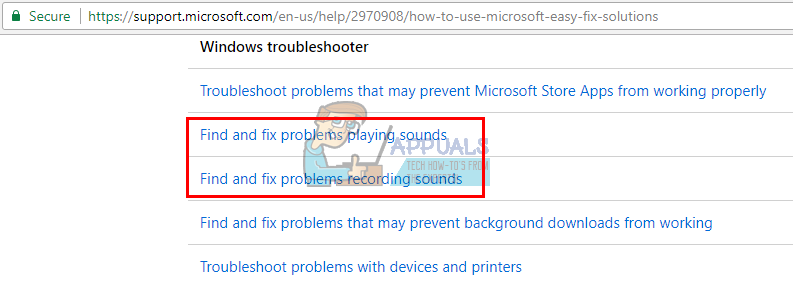
- Nhấp đúp vào tệp đã tải xuống để Chạy / Mở chẩn đoán
- Nhấp vào Tiếp theo để bắt đầu chẩn đoán
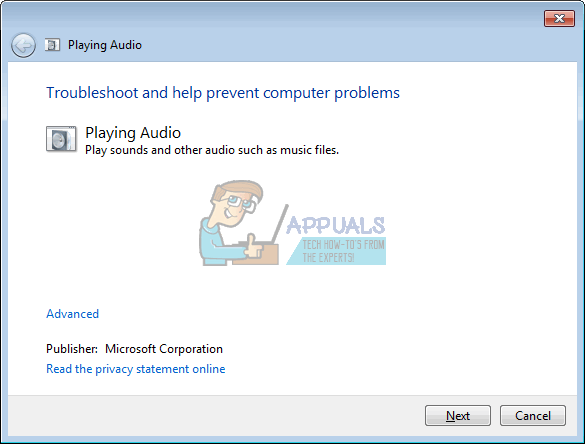
- Sự cố sẽ được khắc phục tự động. Nếu xuất hiện thêm bất kỳ lỗi nào, hãy nhấp vào “Sửa tất cả” để cố gắng sửa
- Sau khi khắc phục xong, hãy nhấp vào 'Đóng' để đóng công cụ chẩn đoán
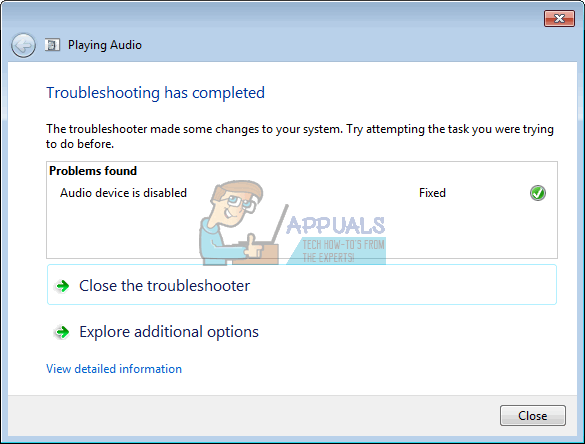
- Bạn có thể cần khởi động lại PC của mình. Bạn cũng có thể chạy trình khắc phục sự cố có sẵn trong Windows 10 (Cài đặt> Cập nhật và bảo mật> Khắc phục sự cố> Phát âm thanh> Chạy trình khắc phục sự cố)
Phương pháp 3: Cập nhật trình điều khiển âm thanh và cạc đồ họa của bạn
Cách tốt nhất để tải trình điều khiển của bạn là đến máy tính hoặc nhà sản xuất âm thanh / card đồ họa và tải xuống trình điều khiển tương thích với hệ điều hành và máy tính hoặc card âm thanh / đồ họa của bạn. Hầu hết các card đồ họa phụ hiện nay đều có một card âm thanh tích hợp phát âm thanh qua HDMI.
Chúng tôi khuyên bạn nên lấy trình điều khiển từ nhà sản xuất máy tính hoặc nhà sản xuất bo mạch chủ của bạn, ví dụ: Dell, hoặc hp, bởi vì các nhà sản xuất này thường thêm một số tính năng và hỗ trợ mà các trình điều khiển chung có thể không có. Người dùng Dell có thể đi đây , người dùng hp có thể đi đây , trong khi người dùng Lenovo có thể đây .
Đối với trình điều khiển NVidia của bạn, bạn có thể truy cập trang tải xuống của họ đây , Người dùng Intel có thể tìm thấy trình điều khiển của họ đây , trong khi người dùng ATI (AMD, Radeon, v.v.) có thể tải xuống trình điều khiển từ đây . Bạn cũng có thể tải các trình điều khiển Intel Graphics chính thức từ Intel đây . Chúng tôi khuyên bạn nên sử dụng DDU (Trình gỡ cài đặt đồ họa hiển thị từ đây ) để xóa trình điều khiển cũ và cài đặt trình điều khiển mới. Windows cũng cung cấp các bản cập nhật thông qua trình quản lý thiết bị.
- Nhấn phím Windows + R để mở Run
- Kiểu devmgmt.msc và nhấn enter để mở trình quản lý thiết bị

- Mở rộng phần 'Bộ điều hợp hiển thị'
- Nhấp chuột phải vào thiết bị Đồ họa của bạn và chọn 'cập nhật phần mềm trình điều khiển'. Kết nối internet sẽ cho bạn kết quả tốt hơn.
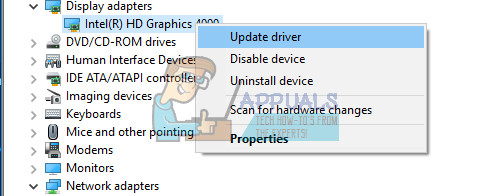
- Trên cửa sổ tiếp theo, nhấp vào “Tự động tìm kiếm phần mềm trình điều khiển được cập nhật”
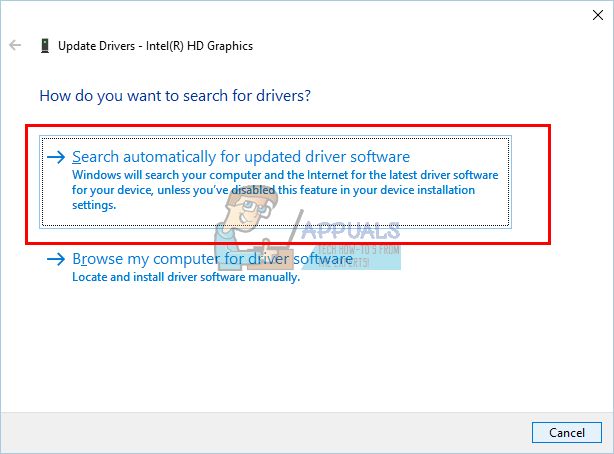
- Trình quản lý thiết bị sẽ tìm kiếm các trình điều khiển trực tuyến và cài đặt chúng.
- Từ bước 3, hãy chuyển đến 'Bộ điều khiển âm thanh, video và trò chơi', đồng thời cập nhật trình điều khiển âm thanh của bạn.
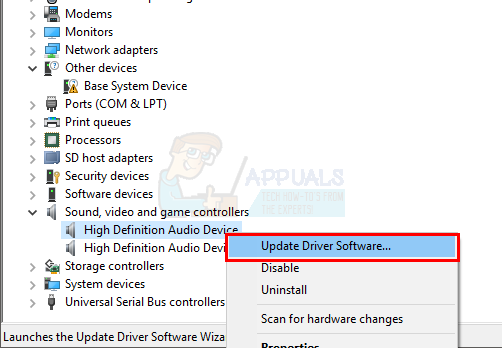
Bạn cũng có thể cập nhật Direct X của mình từ đây để có trải nghiệm tốt hơn.
Phương pháp 4: Thay thế loa trên bo mạch
Vấn đề này cũng đã được giải quyết trước đây bằng cách thay thế các loa. Rất lạ là Skype có thể phát âm thanh trên các loa bị lỗi mà không có gì khác có thể. Có thể bằng cách truyền tín hiệu mạnh hơn qua dây lỏng tạo nên sự khác biệt cho Skype. Đây có thể là giải pháp của bạn khi mọi thứ khác không thành công.